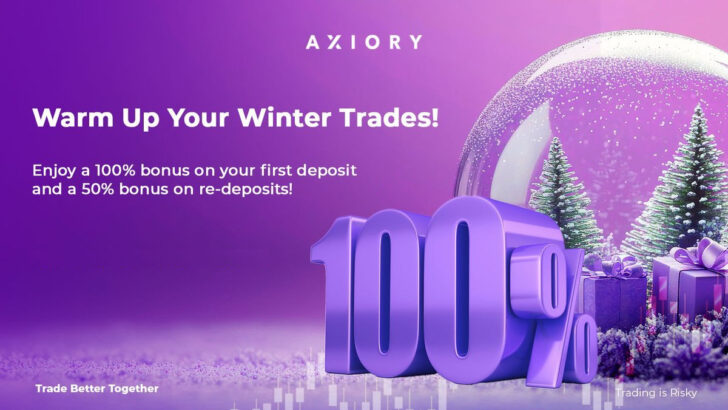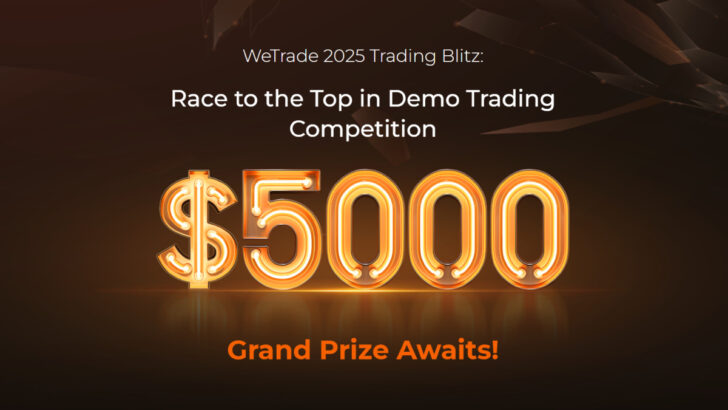Categories
如何在 MT4 和 MT5 上设置 Exness 的免费 VPS 和 EA?


如果您想在交易终端程序中设置自动运行,自动交易程序 (EA) 可以提供帮助。
让我们仔细看看自动交易程序 (EA),并详细了解 MT4 和 MT5 交易终端程序如何管理它。
什么是自动交易程序 (EA)?
自动交易程序 (EA) 是由交易终端程序运行的程序,用于自动监控和进行交易,无需交易者的直接干预。
当您安装自动交易程序 (EA) 时,该程序会根据编程跟踪的市场条件在一定范围内执行通知和交易任务。
自动交易程序 (EA) 使用迈达克语言 4 (MQL4) 或 MetaQuotes 语言 5 (MQL5) 开发,分别适用于 MT4 和 MT5。
注意:自动交易程序 (EA) 仅适用于 MT4 和 MT5 台式电脑交易终端程序,但如果您使用 VPS,则可以安装。
该自动交易程序 (EA) 不提供在 MT4 和 MT5 的移动版本。
自动交易程序 (EA) 分别开发为 MQL4 和 MQL5,因此 MT4 的自动交易程序 (EA) 不能在 MT5 上使用,反之亦然。
该自动交易程序 (EA) 已以适合相应交易终端程序的语言开发。
但是,安装自动交易程序 (EA) 的步骤对于 MT4 和 MT5 是相同的。
如何设置自动交易程序 (EA)?
我们将专注于如何安装现有的自动交易程序 (EA、MT4 和 MT5 标配),但交易者也可以创建自己的自动交易程序 (EA)。
- 从 MetaTrader 的官方网站 MQL4 和 MQL5 下载该自动交易程序 (EA)。要下载文件,您需要在该网站创建一个账户。
- 根据您使用的交易终端程序加载 MT4 或 MT5。
-
如果无法加载,请点击以下链接查看如何安装 MT4 或 MT5。
- 打开文件(File) > 打开数据文件夹(Data Folder) – 找到下载的文件并将其复制到 MQL4/5 > 专家路径(Experts path)。
- 如果自动交易程序 (EA) 需要资料库 (.dll 文件) 或设置 (.set 文件),则必须将文件分别复制到相应的 MQL4/5 > 库和 MQL4/5 > 设置文件夹。
- 一般来说,如果需要,自动交易程序 (EA) 会告诉您在哪里复制额外文件。
- 重新启动 MT4/5。
- 打开 > 选项(Options) 并找到自动交易程序 (EA) 选项卡。
- 选中允许自动交易程序 (EA),然后单击 OK。
- 此外,如果自动交易程序 (EA) 需要 .dll 文件的大小或链接到特定网址,请选中允许 DLL 读取和允许 WebRequest 以获取显示的网址列表。
- 请检查要求,因为运行自动交易程序 (EA) 所需的权限可能会有所不同。
- 在资源管理器窗口中,点击 + 号 (对于 MT5 路径,自动交易程序 (EA) > Advisors) 以打开自动交易程序 (EA) 输入窗口。
- 找到自动交易程序 (EA),点击并将其拖放到选定产品窗口中。通过这种方式,您可以调用自动交易程序 (EA) 支持的设置。加载后,点击 OK 以设置自动交易程序 (EA)。
要删除自动交易程序 (EA),请按照以下步骤进行:
- 右键点击安装了自动交易程序 (EA) 的产品图表窗口。
- MT4:自动交易程序 (EA)>删除,MT5:自动交易程序 (EA) 列表> 删除 (选定的自动交易程序 (EA))。
- 自动交易程序 (EA) 现已从相应的商品图表窗口中删除。
Exness 平台上的主要自动交易程序 (EA)
MT4 和 MT5 标配的自动交易程序 (EA) 是使用迈达克软件开发的。
MT4 的主要自动交易程序 (EA):
- MACD 样本
- 根据外汇交易策略计算一个非常简单的指数平滑移动平均线 (MACD).
- 移动平均
- 使用移动平均策略。当蜡烛从下方交叉时,自动交易程序 (EA) 进入多头头寸。在相反的情况下,进入空头头寸。
MT5 的主要自动交易程序 (EA):
- ExpertMACD
- 开发用于在输入交易时使用移动平均收敛散布基数。
- ExpertMAMA
- MAMA 代表 MESA Fit 移动平均,是一种适应价格波动的交易策略。
- ExpertMAPSAR
- 使用两个指标自动交易,移动平均线和抛物线指标。
- ExpertMAPSARSizeOptimized
- 您可以使用上述 MAPSAR 组合,但可以优化交易大小。
自动交易程序 (EA) 使交易自动化,但在使用自动交易程序 (EA) 之前最好理解该策略,因此在安装时需要非常小心。
免费开始使用 Exness VPS
利用 Exness 的免费虚拟专用服务器 (VPS),您可以更快地进行交易、使用离线功能等等。
阅读下文,了解 Exness 如何使用 VPS 支持交易。
虚拟专用服务器 (VPS) 是一种单独的终端程序解决方案,可减少延迟和停机时间。
VPS 让您即使在终端程序关闭的情况下也能继续交易,因为它在断电或电脑死机时不受影响。
使用 Exness VPS 的优势
Exness VPS 位于阿姆斯特丹的 Exness 交易服务器附近,可显着提高连接质量和速度。
其他好处包括:
- 速度
- 由于 VPS 与交易服务器位于同一个数据中心,因此可以非常快速 (0.4-1.25 毫秒) 发送到交易服务器,报价立即到达,交易者的订单可以无延迟地传输到服务器。
- 稳定性
- 互联网连接质量不受影响,而互联网质量不再影响订单交易执行。
- 24-小时 交易
- 即使您的电脑是关闭的,您也可以使用自动交易程序 (EA) 进行交易。
- 兼容性
- 可用于所有操作系统 (Windows、Mac OS、Linux)。
- 移动性
- 从世界任何地方准入账户并交易。
VPS 对于寻求自动化策略和微调响应时间的认真交易者来说非常重要。
虽然您可以使用您的 VPS 在 Exness 的服务器上进行交易,但我们建议您申请 Exness VPS,因为无法保证您的连接质量。
如何获取 Exness 的 VPS?
要获得免费 VPS 的资格,个人信息区 (PA) 中的帐户必须满足以下要求:
- 根据要求,总存款金额必须至少为 500 美元 (或等值的账户货币)。
- 在申请期间,您必须有 100 美元或以上的余额。
- 在申请期间,您必须有 100 美元的守合同余额。
然后,要申请 Exness VPS,您需要联系 Exness 客户支持并提供符合上述要求的帐号和个人信息区 (PA) 密码。
处理您的 VPS 请求通常需要 5 个工作日,我们会通过电邮向您发送开始所需的所有详细信息。
另外,请注意,目前每个个人信息区仅提供一个 VPS。
如果连接到 VPS 的账户连续 14 天处于不活跃状态 (没有进行交易活动),将通过电子邮件发送暂停通知。
如果在此之后的 2 天内没有恢复交易活动,您的 VPS 将被暂停,所有存储的数据将被清除且无法再次恢复。
如果您在等待您的申请处理期间没有在您的账户交易,则未交易期将包含在上面指定的 14 天警告中。
为避免这种情况,您可以在申请期间继续交易,或请求更改将被监控的交易账户,以便在申请期间记录您的交易活动。
如何连接到 Exness VPS?
如果您按照上述步骤激活您的 VPS,则该连接到您的 VPS。
根据您选择的平台,请按照以下步骤操作或观看视频。
对于 Windows:
- 在开始菜单中键入远程桌面连接并运行此程序。
- 申请 VPS 时,在电脑输入窗口中输入发送到您邮件的 IP。
- 如果您正在考虑使用自动交易程序 (EA),请在继续之前遵循这些附加步骤。
- 在远程桌面连接中,点击显示选项 (Show Options)。
- 找到局部资源 (Local Resources) 选项卡。在 “局部设备和资源 (Local Devices and Resources)” 中选择详细信息。
- 检查最接近自动交易程序 (EA) 位置的文件路径,然后点击 OK。只有您可以准入该 VPS 上的这些文件,而 Exness 无法通过该 VPS 准入您的个人文件。
- 现在点击继续。输入申请 VPS 时通过电子邮件发送给您的用户名和密码。
- 点击 OK 来完成登陆。请注意,如果您多次输入错误的登录信息,相应的 IP 地址将被冻结,您将无法登录。如果您遇到此问题,请等待一个小时左右再重试。
恭喜。您已登录并准备好使用 VPS。
对于 iOS:
- 从 App Store 下载微软远程桌面应用程序。
- 运行程序并点击添加个人电脑 (Add PC)。
- 申请 VPS 时在个人电脑名称中输入邮件发送的 IP。
- 选择 “用户帐户 (User Accounts)” 下拉菜单,然后选择添加用户帐户 (Add User Account)。
- 申请VPS时,输入电邮发送的用户名和密码,点击添加 (Add) 来完成。
- 返回上一屏幕。点击此处添加 (Add here) 以完成设置。
- 现在设置完成后,选择并启动微软远程桌面应用程序。当提示确认时,点击继续 (Continue)。
请注意,如果您多次输入错误的登录信息,相应的IP地址将被冻结,您将无法登录。如果您遇到此问题,请等待一个小时左右再重试。
恭喜。您已登录并准备好使用 VPS。
如何设置 Exness 的自动交易程序?
要安装自动交易程序,请执行以下操作:
- 在 VPS 服务器上登录您的帐户。
- 要在远程桌面上安装自动交易程序 (EA),请点击开始(Start) > 电脑(Computer)。
- 打开 Other 中标记为 ‘on’ 的本地磁盘。
- 启动 MetaTrader 4。
- 点击文件(File) > 打开数据目录(Data Directory)。
- 打开 MQL4 文件夹并将专家、脚本和指标相关文件粘贴到该文件夹中 (expert, script, indicator)。
- 重新启动 MetaTrader 4。
如果您的自动交易程序 (EA) 是 .exe 文件,请将此文件保存到您的远程桌面并联系 Exness 的客户支持团队寻求帮助。
如果您已经在账户中配置了本地磁盘显示,请前往步骤 2。
如果没有,请按照上面的安装视频说明配置设置。
如何设置 VPS 密码?
设置 VPS 密码的步骤如下:
- 按照上述 “如何连接到 Exness VPS”,在 VPS 服务器上登录您的帐户。
- 点击开始(Start) 菜单,打开控制面板,将右上角的查看方式设置为 “类别(Category)”。
- 在 “用户帐户(User Accounts)” 中,点击 “添加或删除用户帐户(Add or Remove User Accounts)” 并选择 “用户(Users)” 帐户。
- 接下来,选择更改密码(Change Password) 并输入两次新密码。此外,您可以创建密码提示来帮助您记住密码。然后点击更改密码(Change Password)。
恭喜。您的 VPS 密码现已设置。
如果您忘记了密码,请联系 Exness 客户支持以验证您的身份以请求重置密码。
切勿将 Exness VPS 用户名和密码提供给任何人。
允许其他人访问您的 VPS 主机会使您的帐户和资金面临风险。